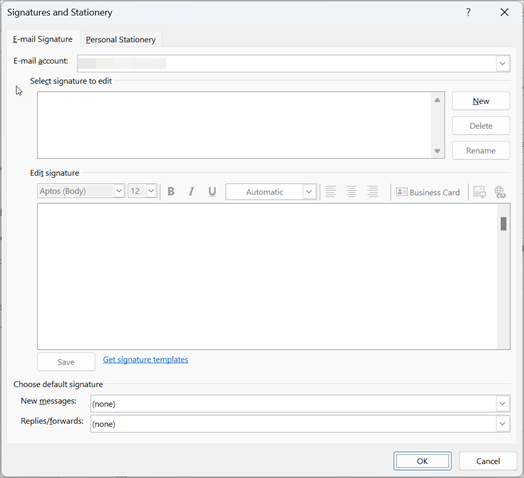Είτε πρόκειται για νέα θέση στην εργασία (τα συγχαρητήριά μας!) είτε για αλλαγή αριθμού τηλεφώνου, φροντίστε να διατηρείτε ενημερωμένη την υπογραφή μηνύματος ηλεκτρονικού ταχυδρομείου σας.
Εάν χρησιμοποιείτε νέο Outlook, για περισσότερες πληροφορίες σχετικά με τις υπογραφές ηλεκτρονικού ταχυδρομείου ή εάν δεν έχετε δημιουργήσει ακόμη υπογραφή, ανατρέξτε στο θέμα Προσθήκη υπογραφής σε μηνύματα.
-
Επιλέξτε Επιλογές > Αρχείο > Υπογραφές > Αλληλογραφίας.
-
Επιλέξτε την υπογραφή που θέλετε να επεξεργαστείτε και, στη συνέχεια, κάντε τις αλλαγές σας στο πλαίσιο Επεξεργασία υπογραφής .
-
Όταν τελειώσετε, επιλέξτε Αποθήκευση > OK.